- Auteur Jason Gerald [email protected].
- Public 2024-01-19 22:13.
- Laatst gewijzigd 2025-01-23 12:42.
Elke keer dat u een USB-station of randapparaat aansluit op een Windows-pc, wordt er een nieuwe vermelding in het register gemaakt om de verbinding van dat station vast te leggen of te loggen. Hoewel deze vermeldingen geen problemen veroorzaken bij volgende verbindingen, moet u ze mogelijk verwijderen om bepaalde privacykwesties op te lossen. Deze wikiHow leert je hoe je een gratis app genaamd USBDeview kunt gebruiken om al het bewijs van eerdere USB-verbindingen te verwijderen.
Stap
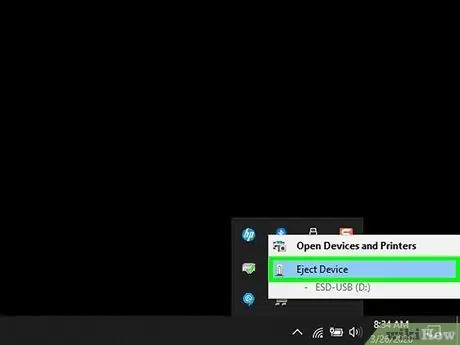
Stap 1. Verwijder alle USB-drives en randapparatuur van de computer
Als er nog steeds schijven zijn aangesloten op de huidige USB-poorten, houdt u de bestanden open en verwijdert u de accessoires veilig.
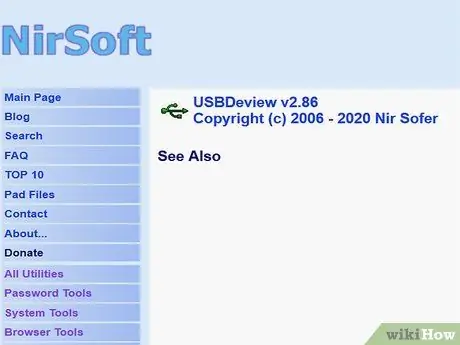
Stap 2. Ga naar
Dit adres brengt u naar de USBDeview-website, een gratis tool waarmee u alle USB-driverecords en andere randapparatuur uit het Windows-register kunt bekijken en verwijderen. Deze tool wordt aanbevolen door Microsoft TechNet Community Support en is gratis te gebruiken.
USBDeview kan worden gebruikt op alle versies van Windows, van Windows 2000 tot Windows 10
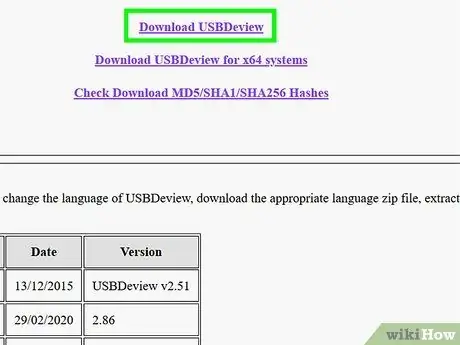
Stap 3. Scroll naar beneden en klik op Download USBDeview
Als u een 64-bits versie van Windows gebruikt, klikt u op de link “ Download USBDeview voor x64-systemen Beide links staan onderaan de pagina. Het ZIP-bestand wordt gedownload naar de hoofdmap voor downloads van uw computer.
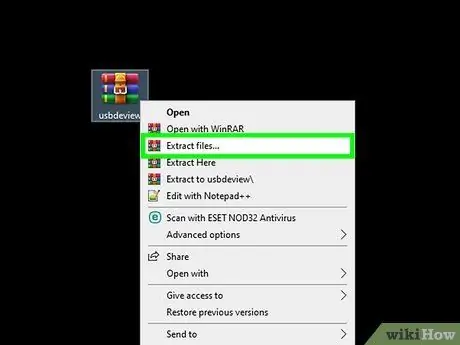
Stap 4. Pak het ZIP-bestand uit
Het bestand dat u moet uitpakken heet " USBDeview.zip " (32 bit systeem) of " USBDeview-x64.zip " (64 bit systeem). Om bestanden uit te pakken:
- Open de map die het gedownloade bestand bevat (meestal de map "Downloads").
- Klik met de rechtermuisknop op het bestand en selecteer " Alles uitpakken… ”.
- Klik " Extract " Nadat het bestand is uitgepakt, verschijnt een venster met de inhoud van het ZIP-archief.
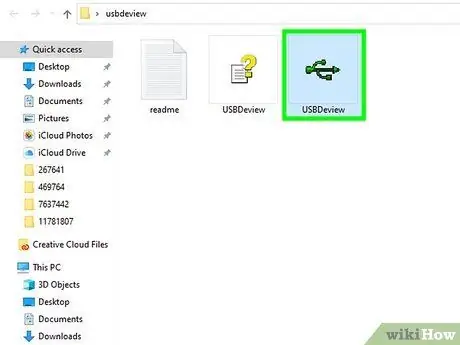
Stap 5. Dubbelklik op het bestand USBDeview.exe
De applicatie wordt geopend en er wordt een lijst weergegeven met alle USB-apparaten die zijn/reeds op de pc zijn aangesloten.
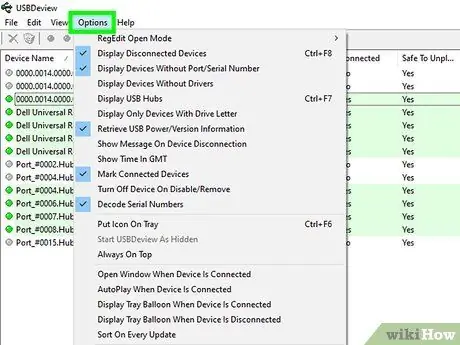
Stap 6. Klik op het menu Opties
Dit menu staat bovenaan het toepassingsvenster.
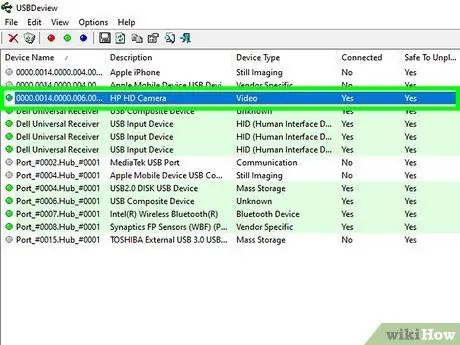
Stap 7. Zoek het USB-item dat u wilt verwijderen
Het kan moeilijk zijn om vermeldingen te vinden die bij het juiste apparaat horen op basis van de informatie in de lijst. Om meer informatie over een item te krijgen, dubbelklikt u op het item om de details ervan in een nieuw venster te bekijken.
- De kolom "datum" geeft de laatste datum aan waarop het apparaat/de schijf op de computer is aangesloten. Deze informatie is handig voor het identificeren van oude USB-verbindingen (bijvoorbeeld de snelle schijf die u in januari vorig jaar gebruikte).
- De informatie over het apparaatstuurprogramma (inclusief de volledige naam van het stuurprogrammabestand) wordt weergegeven in de linkerkolom.
- Gooi het apparaat dat wordt weergegeven met de status "Verbonden" niet weg. Als u "Ja" ziet in het gedeelte "Verbonden" voor een bepaald item, is dit meestal een intern apparaat/station, zoals een invoercontroller, audio-interface of geluidsmodule.
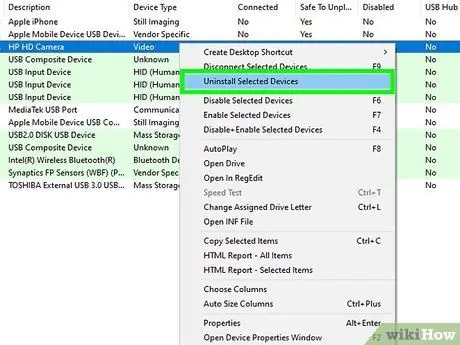
Stap 8. Klik met de rechtermuisknop op het USB-apparaat en selecteer Geselecteerde apparaten verwijderen
Er wordt een bevestigingsbericht weergegeven.
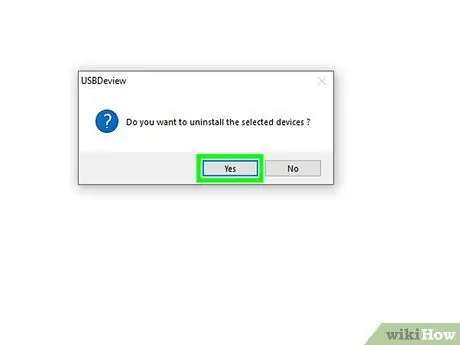
Stap 9. Klik op Ja om te bevestigen
De registervermeldingen voor het geselecteerde apparaat worden verwijderd.
Mogelijk moet u nog een keer klikken” Ja ” en/of voer een beheerderswachtwoord in om wijzigingen op te slaan, afhankelijk van de computerinstellingen.
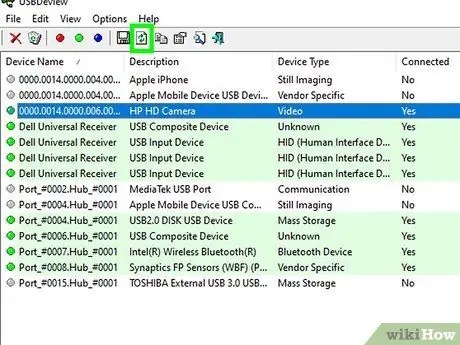
Stap 10. Klik op het pictogram "Vernieuwen" of druk op de F5-toets
Het pictogram "Vernieuwen" (een vel papier met twee groene pijlen) bevindt zich in de werkbalk bovenaan het toepassingsvenster. De lijst wordt bijgewerkt, zodat verwijderde items niet langer worden weergegeven. Nu kunt u indien nodig andere vermeldingen verwijderen.






